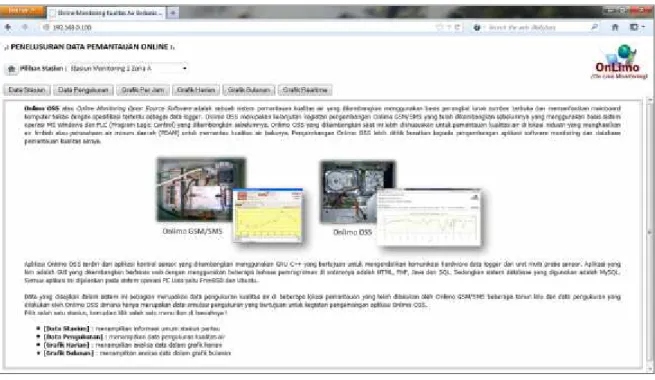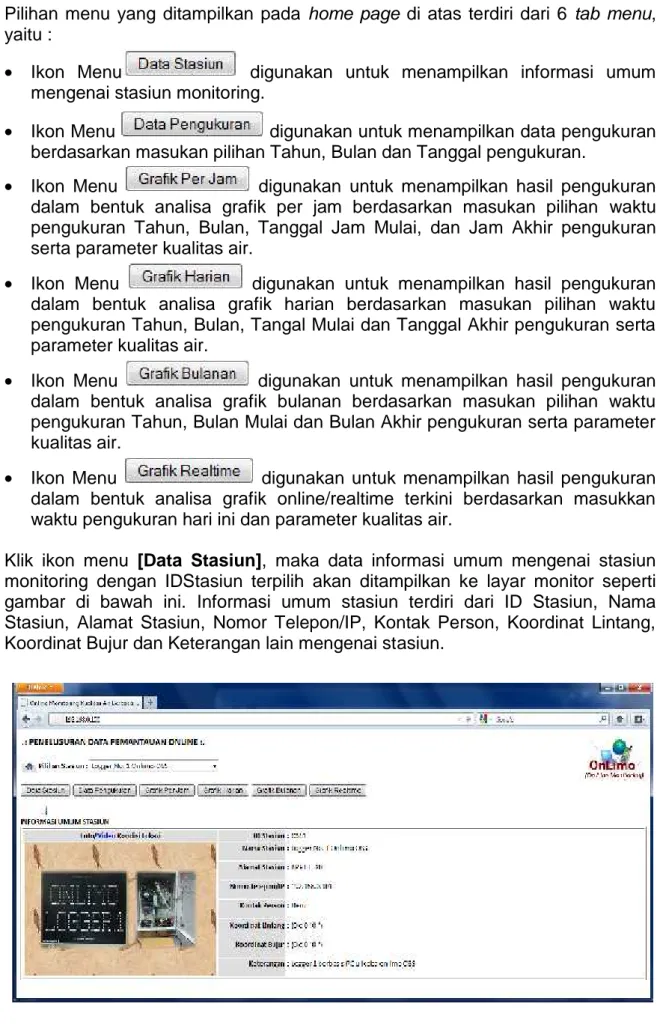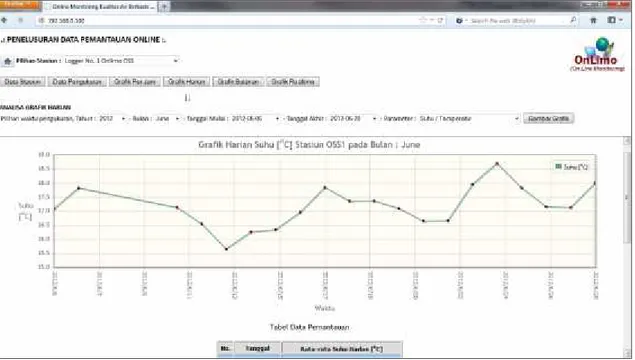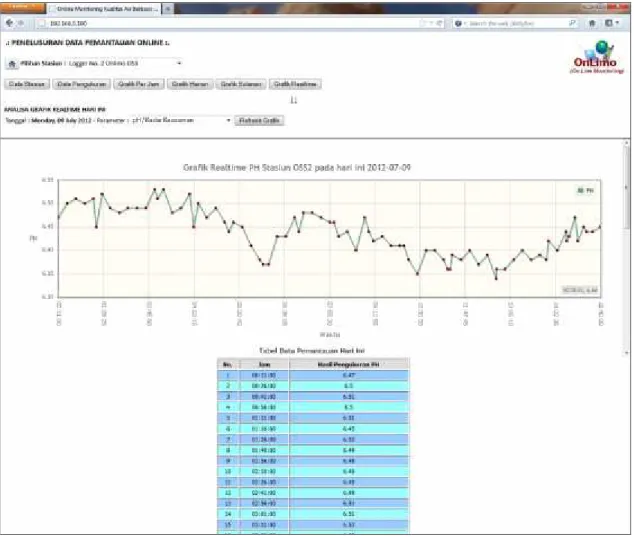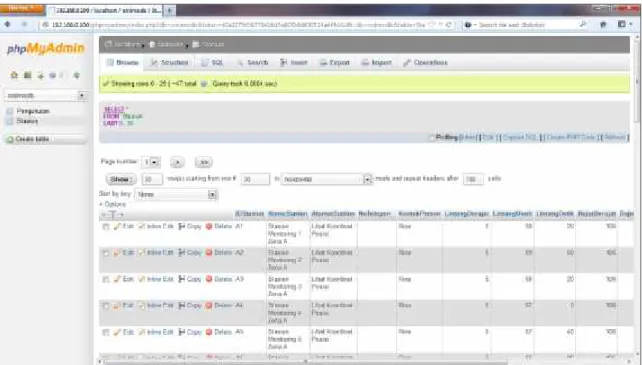BAB V
PENGOPERASIAN SISTEM SOFTWARE
5.1. Pengoperasian Program Control Data Logger
Data logger onlimo OSS dikonfigurasikan sedemikian rupa agar dapat secara
otomatis menjalankan program control data logger saat data logger boot. Program ‘onlimo’ atau ‘onlimosim’ dijalankan secara otomatis oleh kernel data logger melalui konfigurasi dalam file ‘/etc/rc.local’, seperti contoh berikut :
/home/onlimo/bin/onlimo /home/onlimo/bin/onlimo.conf atau
/home/onlimo/bin/onlimosim /home/onlimo/bin/onlimo.conf
Apabila semua konfigurasi setting komunikasi ke unit sensor melalui kabel serial RS232C dan komunikasi ke komputer server melalui perangkat wifi telah benar, maka data logger akan melakukan pengukuran sesuai setting konfigurasi pada file onlimo.conf.
Jika karena sesuatu hal, proses pengukuran tidak dapat dilaksanakan karena
program control data logger tidak jalan, maka program ini dapat diaktifkan secara
manual, yaitu dengan cara sebagai berikut :
1. Pastikan terlebih dahulu kalau proses program ‘onlimo’ atau ‘onlimosim’ memang tidak ada dengan menggunakan perintah ‘ps –ax | grep onlimo’ seperti contoh di bawah ini.
root@onlimologger1[139]> ps -ax | grep onlimo 3672 0 S+ 0:00.00 grep onlimo
Jika hasilnya seperti contoh di bawah ini berarti program onlimosim telah jalan dengan nomor proses 3685
root@onlimologger1[140]> ps -ax | grep onlimo
3685 ?? Ss 0:00.00 /home/onlimo/bin/onlimo /home/onlimo/bin/onlimo.conf 3687 0 S+ 0:00.00 grep onlimo
2. Jika sudah dipastikan ada proses pada program ‘onlimo’ atau ‘onlimosim’, lalu jalankan salah satu program ini sesuai dengan keperluannya. Program ‘onlimo’ merupakan program sesunggunya untuk memantau kualitas air dengan berkomunikasi ke unit sensor, sedangkan program ‘onlimosim’ adalah program
simulator untuk mensimulasikan pengukuran kualitas air tanpa berkomunikasi ke
unit sensor. Ketikkan nama program tersebut dengan format penulisan sebagai berikut : ‘program filekonfigurasi’
3. Contoh berikut ini adalah cara menjalankan program ‘onlimo’ atau ‘onlimosim’ untuk menampilkan cara pemakaiannya, yaitu dengan opsi ‘--help'. Secara
default tanpa memberikan opsi ini pun program ‘onlimo’ atau ‘onlimosim’ jika
dijalankan tanpa opsi di depannya akan selalu menampilkan cara pemakaian ini.
root@onlimologger1[141]> onlimo --help
Onlimo v1.6 - Program ambil data dari sensor YSI Pemakaian: onlimo FILE_CONFIG [OPTIONS]
OPTIONS:
-f Set program untuk berjalan di foreground
-v Aktifkan mode verbose. Mode ini hanya berlaku jika opsi -f diaktifkan root@onlimologger1[142]> onlimosim
Onlimo v1.6 - Program ambil data dari sensor YSI Pemakaian: onlimosim FILE_CONFIG [OPTIONS] OPTIONS:
-f Set program untuk berjalan di foreground
-v Aktifkan mode verbose. Mode ini hanya berlaku jika opsi -f diaktifkan
4. Contoh di bawah ini adalah cara menjalankan program ‘onlimo’ atau ‘onlimosim’ dengan opsi file konfigurasi ‘onlimo.conf’ di depannya. Jika file konfigurasi ini tidak berada dalam satu direktori yang sama dengan program control data logger ‘onlimo’ atau ‘onlimosim’, maka perlu dituliskan alamat lokasi path directory secara lengkap file konfigurasi ’onlimo.conf’ tersebut, seperti contoh berikut ini.
root@onlimologger1[143]> onlimo /home/onlimo/bin/onlimo.conf Mempersiapkan program .... selesai.
Pengambilan data dimulai.
Jika program onlimo dan file konfigurasi onlimo.conf berada dalam satu direktori, jalankan program seperti contoh di bawah ini.
root@onlimologger1[144]> cd /home/onlimo/bin root@onlimologger1[145]> ls bin
cekquery onlimo16 onlimosim16 onlimo onlimo.conf onlimosim root@onlimologger1[146]> onlimosim onlimo.conf Mempersiapkan program .... selesai.
Pengambilan data dimulai.
5. Program control data logger yang telah berjalan dan melakukan pengukuran kualitas air akan ditandai dengan pesan ‘Pengambilan data dimulai’ yang muncul di layar monitor. Untuk menampilkan hasil pengukuran data oleh data
logger ini dilakukan dengan menjalankan program script ‘cekquery IDStasiun’
dengan IDStasiun adalah nomor identifikasi data logger. Hasilnya akan terlihat seperti contoh di bawah ini.
root@onlimologger1[147]> cekquery OSS1
+---+---+---+---+---+---+---+---+ | IDStasiun | Tanggal | Jam | Suhu | TDS | DO | PH | EWS_PER | +---+---+---+---+---+---+---+---+ | OSS1 | 2012-07-15 | 19:15:00 | 30.79 | 12.35 | 5.72 | 6.69 | PER | | OSS1 | 2012-07-15 | 19:14:00 | 28.16 | 11.98 | 5.86 | 6.82 | PER | | OSS1 | 2012-07-15 | 19:13:00 | 25.8 | 13.1 | 5.69 | 6.55 | PER | | OSS1 | 2012-07-15 | 19:12:00 | 27.83 | 14.43 | 5.59 | 6.61 | PER | | OSS1 | 2012-07-15 | 19:11:00 | 26.65 | 12.06 | 5.82 | 6.86 | PER | +---+---+---+---+---+---+---+---+
6. Untuk mematikan proses program control data logger, digunakan perintah ‘kill no_ps’ dengan no_ps adalah nomor proses status (ps) program ‘onlimo’ atau ‘onlimosim’ dengan cara seperti contoh di bawah ini. Perintah ‘ps -ax | grep onlimo’ digunakan untuk melihat nomor proses program ‘onlimo’ atau ‘onlimosim’
root@onlimologger1[147]> ps -ax | grep onlimo
5163 ?? Is 0:00.00 onlimosim /home/onlimo/bin/onlimo.conf (onlimosim16) 5177 2 S+ 0:00.00 grep onlimo
root@onlimologger1[148]> kill 5163
root@onlimologger1[149]> ps -ax | grep onlimo 5179 2 S+ 0:00.00 grep onlimo
Program control data logger yang tidak dapat dijalankan dapat disebabkan
oleh beberapa hal yang dapat dianalisa dari pesan kesalahan (error message) yang ditampilkan ke layar monitor. Beberapa kesalahan/kegagalan yang sering terjadi dalam menjalankan program ‘onlimo’ atau ‘onlimosim’ di antaranya adalah sebagai berikut :
1. Error atau kesalahan tidak terhubung dengan unit sensor dapat disebabkan oleh kabel serial RS232C atau power 12VDC terlepas atau belum terpasang. Selain itu juga dapat disebabkan unit sensor tidak terhubung dengan data logger melalui nama device yang benar dalam file konfigurasi ‘onlimo.conf’ baris ‘comport’. Pesan kesalahan yang muncul ke layar adalah “Mempersiapkan program .... gagal. Pengambilan data tidak bisa dilaksanakan.”
root@onlimologger1[150]> onlimo /home/onlimo/bin/onlimo.conf Mempersiapkan program .... gagal.
Pengambilan data tidak bisa dilaksanakan.
Solusinya pastikan kabel serial RS232C dan power input 12VDC telah terpasang dengan benar. Kemudian pastikan pula unit sensor terhubung dengan nama
device yang benar dalam file ‘onlimo.conf’, misalnya (/dev/ttyU0)
2. Error atau kesalahan tidak terdapat file onlimo.conf dapat disebabkan oleh filenya memang tidak ada atau berada di lokasi direktori lain. Pesan kesalahan yang muncul ke layar adalah ““onlimo.conf" tidak bisa dibuka: No such file or
directory. Program tidak bisa dijalankan”
root@onlimologger1[151]> onlimosim onlimo.conf
"onlimo.conf" tidak bisa dibuka: No such file or directory Program tidak bisa dijalankan
Solusinya tuliskan nama lokasi path directory dengan lengkap untuk file konfigurasi ‘onlimo.conf’. Secara default lokasi file ini adalah pada direktori /home/onlimo/bin/onlimo.conf
3. Error atau kesalahan tidak bisa terhubung dengan MySQL Server dapat disebabkan oleh jalur komunikasi wifi yang terputus atau kesalahan pada penulisan alamat IP komputer server dalam file konfigurasi ‘onlimo.conf’ pada baris ‘ipaddress’. Pesan kesalahan yang muncul ke layar monitor adalah “MySQL error: Can't connect to MySQL server on '192.168.0.100' (49). Program tidak bisa dijalankan”
root@onlimologger1[152]> onlimosim onlimo.conf
MySQL error: Can't connect to MySQL server on '192.168.0.100' (49)
Program tidak bisa dijalankan
Solusinya adalah pastikan koneksi dengan komputer server dengan alamat IP yang dituliskan pada baris ‘ipaddress’ dalam file onlimo.conf telah benar, yaitu dengan menjalankan perintah ‘ping alamat_ip’. Selain itu pastikan juga bahwa program MySQL server telah berjalan di komputer server menggunakan perintah ‘ps –ax | grep mysqld’
4. Error atau kesalahan tidak bisa mengakses database disebabkan penulisan baris ‘username’ atau ‘password’ dalam file konfigurasi ‘onlimo.conf’ yang salah. Kesalahan juga bisa disebabkan database server MySQL belum memberikan izin akses kepada data logger untuk menulisakan datanya. Pesan kesalahan yang muncul di layar monitor adalah “MySQL error: Access denied for user
''@'localhost' to database 'onlimodb'. Program tidak bisa dijalankan” root@onlimologger1[153]> onlimosim onlimo.conf
MySQL error: Access denied for user ''@'localhost' to database 'onlimodb' Program tidak bisa dijalankan
Untuk mengatasi kesalahan ini pastikan penulisan ‘username’ dan ‘password’ dalam file konfigurasi ‘onlimo.conf’ telah benar dan sesuai dengan yang terdaftar dalam database server MySQL. Untuk memberikan izin akses data logger pada komputer server dapat dilakukan dengan menjalankan perintah SQL ‘grant’.
root@onlimologger1[154]> mysql
Welcome to the MySQL monitor. Commands end with ; or \g. Your MySQL connection id is 17265
Server version: 5.5.17 Source distribution
Copyright (c) 2000, 2011, Oracle and/or its affiliates. All rights reserved. Oracle is a registered trademark of Oracle Corporation and/or its
affiliates. Other names may be trademarks of their respective owners.
Type 'help;' or '\h' for help. Type '\c' to clear the current input statement. mysql> grant all on onlimodb.* to root@'192.168.0.101';
Query OK, 0 rows affected (0.00 sec) mysql> show grants for [email protected];
+---+ | Grants for [email protected] | +---+ | GRANT USAGE ON *.* TO 'root'@'192.168.0.101' | | GRANT ALL PRIVILEGES ON `onlimodb`.* TO 'root'@'192.168.0.101' | +---+ 2 rows in set (0.00 sec)
5. Jika pada file konfigurasi onlimo.conf nama database yang diset dalam variabel ‘mysqldb’ bukan ‘onlimodb’ dan nama tabel yang diset dalam variabel ‘mysqltable’ bukan ‘Pengukuran’, maka program control data logger akan membuat file database dan tabel sesuai dengan nama yang diset pada variabel ‘mysqldb’ dan ‘mysqltable’ tersebut. Namun demikian data tetap dapat tersimpan dalam database dan tabel dengan nama yang lain, tetapi TIDAK DAPAT dilihat melalui program aplikasi web database online monitoring.
5.2. Pengoperasian Database Online Monitoring
Aplikasi database online monitoring berbasis web dioperasikan menggunakan
program web browser. Disarankan untuk menggunakan program Mozilla Firefox versi
14.01 atau di atasnya untuk mengoperasikan software database online monitoring onlimo OSS versi 1.0. Berikut ini diuraikan prosedur pengoperasian database online
monitoring yang telah terinstalasikan pada komputer server.
1. Jalankan program aplikasi web browser Mozilla Firefox dan akses ke alamat URL http://192.162.0.100/. Alamat IP ini dapat didaftarkan pada sistem Domain
Name Service (DNS) melalui administrator pengelolan jaringan lokal, sehingga
dapat diakses menggunakan name address seperti : onlimo.bppt.go.id atau onlimo.org dan lain-lain.
Gambar 5.1. Menu Utama Database Online Monitoring Onlimo OSS 2. Ikon (home) yang ada di pojok kiri atas digunakan
untuk menampilkan halaman menu utama seperti gambar di atas. Selanjutnya klik ikon pada menu [Pilihan Stasiun :] untuk menampilkan daftar nama stasiun monitoring yang terdaftar di dalam tabel Stasiun database onlimodb. Daftar stasiun akan muncul seperti gambar di samping ini.
3. Setelah memilih salah satu nama stasiun monitoring, maka komputer secara otomatis akan mendapatkan IDStasiun dari stasiun monitoring tersebut. Selanjutnya IDStasiun ini akan digunakan untuk dalam menelusuri data pemantauan berdasarkan ikon menu-menu pilihan yang ada di bagian bawahnya. Informasi umum mengenai stasiun monitoring tersebut akan ditampilkan di bagian frame bawah window.
4. Pilihan menu yang ditampilkan pada home page di atas terdiri dari 6 tab menu, yaitu :
Ikon Menu digunakan untuk menampilkan informasi umum mengenai stasiun monitoring.
Ikon Menu digunakan untuk menampilkan data pengukuran berdasarkan masukan pilihan Tahun, Bulan dan Tanggal pengukuran.
Ikon Menu digunakan untuk menampilkan hasil pengukuran dalam bentuk analisa grafik per jam berdasarkan masukan pilihan waktu pengukuran Tahun, Bulan, Tanggal Jam Mulai, dan Jam Akhir pengukuran serta parameter kualitas air.
Ikon Menu digunakan untuk menampilkan hasil pengukuran dalam bentuk analisa grafik harian berdasarkan masukan pilihan waktu pengukuran Tahun, Bulan, Tangal Mulai dan Tanggal Akhir pengukuran serta parameter kualitas air.
Ikon Menu digunakan untuk menampilkan hasil pengukuran dalam bentuk analisa grafik bulanan berdasarkan masukan pilihan waktu pengukuran Tahun, Bulan Mulai dan Bulan Akhir pengukuran serta parameter kualitas air.
Ikon Menu digunakan untuk menampilkan hasil pengukuran dalam bentuk analisa grafik online/realtime terkini berdasarkan masukkan waktu pengukuran hari ini dan parameter kualitas air.
5. Klik ikon menu [Data Stasiun], maka data informasi umum mengenai stasiun monitoring dengan IDStasiun terpilih akan ditampilkan ke layar monitor seperti gambar di bawah ini. Informasi umum stasiun terdiri dari ID Stasiun, Nama Stasiun, Alamat Stasiun, Nomor Telepon/IP, Kontak Person, Koordinat Lintang, Koordinat Bujur dan Keterangan lain mengenai stasiun.
6. Klik ikon menu [Data Pengukuran], maka komputer akan membuat rekap seluruh data pengukuran dengan IDStasiun terpilih dan menyusun menu pilihan waktu pengukuran (Tahun, Bulan dan Tanggal) untuk penelusuran data yang lebih datail. Klik ikon [Cari Data] untuk mulai menelusuri data pengukuran berdasarkan masukan batasan waktu pengukuran seperti gambar di bawah ini.
Gambar 5.4. Data Pengukuran Stasiun
7. Klik ikon menu [Grafik Per Jam], maka komputer akan membuat rekap data pengukuran per jam dengan IDStasiun terpilih dan menyusun menu pilihan waktu pengukurannya (Tahun, Bulan, Tanggal, Jam Mulai dan Jam Akhir). Kemudian pilih salah satu Parameter kualitas air dan klik ikon [Gambar Grafik] untuk menampilkan grafik analisa per jam dan tabel data pengukurannya
8. Klik ikon menu [Grafik Harian], maka komputer akan membuat rekap data pengukuran harian dengan IDStasiun terpilih dan menyusun menu pilihan waktu pengukurannya (Tahun, Bulan, Tanggal Mulai dan Tanggal Akhir). Kemudian pilih salah satu Parameter kualitas air dan klik ikon [Gambar Grafik] untuk menampilkan grafik analisa harian dan tabel data pengukurannya
Gambar 5.6. Analisa Grafik Harian
9. Klik ikon menu [Grafik Bulanan], maka komputer akan membuat rekap data pengukuran bulanan dengan IDStasiun terpilih dan menyusun menu pilihan waktu pengukurannya (Tahun, Bulan Mulai dan Bulan Akhir). Kemudian pilih salah satu Parameter kualitas air dan klik ikon [Gambar Grafik] untuk menampilkan grafik analisa bulanan dan tabel data pengukurannya
10. Klik ikon menu [Grafik Realtime], kemudian pilih salah satu parameter kualitas air, lalu klik ikon [Refresh Grafik], maka komputer akan menelusuri data pengukuran hari ini dan menampilkan grafik analisa realtime serta tabel data pengukurannya sesuai IDStasiun terpilih.
Gambar 5.8. Analisa Grafik Realtime
11. Menu pilihan parameter kualitas air yang diberikan pada menu analisa grafik terdiri dari 6 parameter, yaitu :
Suhu / Temperatur
TDS / Zat Pada Terlarut
Conductivity / Daya Hantar Listrik Salinitiy / Kadar Garam
DO / Oksigen Terlarut
pH / Kada Keasaman
12. Untuk menyunting data pada tabel Stasiun atau tabel Pengukuran dalam database onlimodb dapat digunakan utilitas phpMyAdmin yang dapat diakses melalui web browser dengan mengakses alamat :
http://192.168.0.100/phpMyAdmin